MainStage 사용 설명서
- 환영합니다
-
- 편집 모드 개요
- 센드 이펙트를 통해 오디오 라우팅하기
- 그래프 사용하기
- 컨트롤러 트랜스폼 생성하기
- 콘서트 프로젝트 간에 패치 및 세트 공유하기
- 콘서트 프로젝트의 오디오 출력 녹음
-
-
- MIDI 플러그인 사용하기
- 보조 키 컨트롤
- Note Repeater 파라미터
- Randomizer 컨트롤
-
- Scripter 사용하기
- Script Editor 사용하기
- Scripter API 개요
- MIDI 프로세싱 함수 개요
- HandleMIDI 함수
- ProcessMIDI 함수
- GetParameter 함수
- SetParameter 함수
- ParameterChanged 함수
- Reset 함수
- JavaScript 객체 개요
- JavaScript Event 객체 사용하기
- JavaScript TimingInfo 객체 사용하기
- Trace 객체 사용하기
- MIDI 이벤트 beatPos 속성 사용하기
- JavaScript MIDI 객체 사용하기
- Scripter 컨트롤 생성하기
- Transposer 컨트롤
-
- Copyright

MainStage에서 Pedalboard 페달 영역 사용하기
패치 코드, 전원 공급 장치, 나사못 또는 잠금 장치가 없지만 Pedalboard의 스톰박스 이펙트 페달은 실제 페달과 닮기만 한 것이 아니라 사용 방법도 비슷합니다. 페달 영역 레이아웃은 왼쪽에서 오른쪽으로 신호가 흐르는 전통적인 페달보드를 반영합니다.
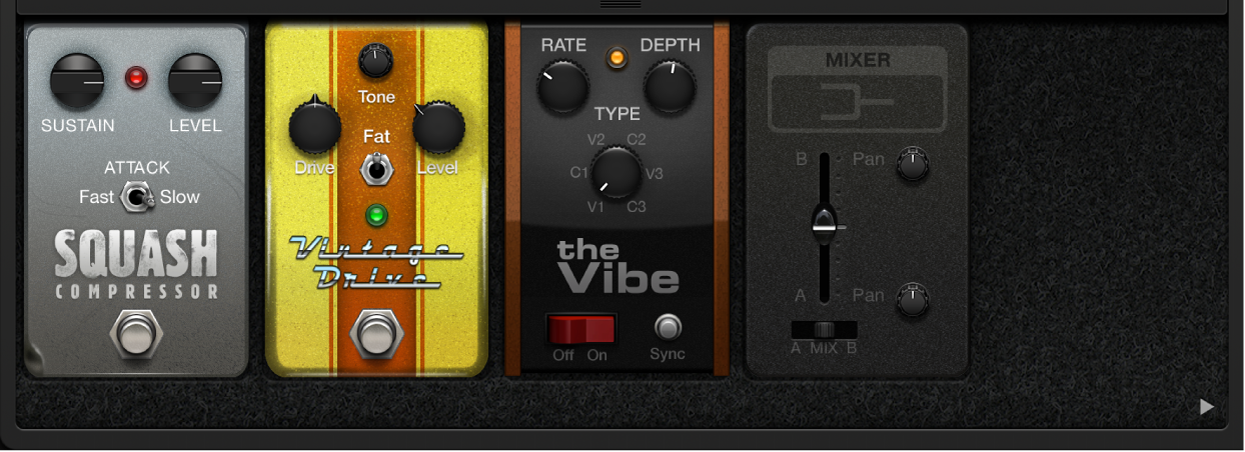
페달 영역에 페달 추가하기
MainStage에서, 다음 중 하나를 실행하십시오.
삽입하려는 스톰박스를 페달 브라우저에서 적절한 페달 영역 위치로 드래그하십시오. 기존 페달의 왼쪽, 오른쪽, 그 사이에 드래그할 수 있습니다.
페달 영역에서 페달이 선택되지 않았음을 확인하고, 페달 브라우저에서 스톰박스를 이중 클릭하여 페달 영역 내 모든 기존 이펙트의 오른쪽에 추가하십시오.
참고: Mixer와 Splitter 유틸리티 페달은 서로 다른 방식으로 삽입됩니다. Pedalboard 라우터 사용하기를 참조하십시오.
페달 영역에서 이펙트 페달 위치 변경하기
MainStage에서 스톰박스를 오른쪽이나 왼쪽의 새로운 위치로 드래그하십시오.
오토메이션 및 버스 라우팅이 활성화 상태인 경우 이펙트 페달과 함께 이동됩니다. 오토메이션 및 버스 라우팅에 대한 정보는 Pedalboard 라우터 사용하기의 내용을 참조하십시오.
페달 영역에서 페달 대체하기
MainStage에서, 다음 중 하나를 실행하십시오.
페달 영역 내의 대체하려는 페달 바로 위에 페달 브라우저의 스톰박스를 드래그하십시오.
페달 영역 내의 대체하려는 스톰박스를 클릭하여 선택한 다음 페달 브라우저에서 적절한 페달을 이중 클릭하십시오.
참고: ‘이펙트’ 페달을 대체할 수 있지만 Mixer와 Splitter 유틸리티는 대체할 수 없습니다. 버스 라우팅이 활성화 상태인 경우 이펙트 페달이 대체되어도 버스 라우팅은 변경되지 않습니다. Pedalboard 라우터 사용하기를 참조하십시오.
페달 영역에서 페달 제거하기
MainStage에서, 다음 중 하나를 실행하십시오.
페달을 아래쪽, 페달 영역 밖으로 드래그하십시오.
페달을 클릭하여 선택한 다음 Delete 키를 누르십시오.